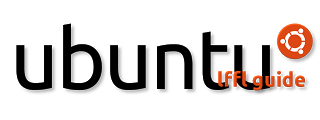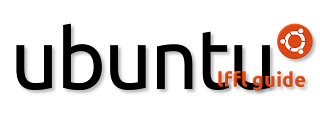Se utilizzate da diversi mesi Ubuntu molto probabilmente avrete aggiornato il Kernel ossia il nucleo del nostro Sistema Operativo il quale ci permette di fornici u processi in esecuzione sull’elaboratore un accesso sicuro e controllato all’hardware
Il Kernel viene aggiornato su Ubuntu per correggere eventuali bug, sono in casi particolari viene aggiornato alla versione successiva, di norma viene mantenuto stabile.
Se vediamo che il Kernel aggiornato funziona perfettamente possiamo rimuovere la versione precedente come avviamo segnalato in questa guida.
Se però abbiamo molti Kernel nella nostra Distribuzione rimuovere uno ad uno tutti i Kernel inutilizzati può diventare un lavoro lungo e monotono.
Da oggi possiamo rimuovere tutti i Kernel tranne quello in esecuzione tramite un semplice script.
Lo script rimuoverà tutti i Kernel presenti nella Distribuzione mantenendo quello avviato al momento del lancio dello script. I Kernel rimossi logicamente non saranno più presenti nemmeno nel Grub.
Utilizzare questo Script ha dei riscontri Pro e Contro da non sottovalutare.
PRO – Rimuovere i vecchi Kernel ci permette di recuperare spazio nella nostra Distribuzione di avere un Grub con 1 solo Kernel e quindi pulito senza più quell’elenco lungo che molto spesso ci crea solo confusione.
Contro – Può succedere che per qualche aggiornamento o altro il nostro Kernel abbia dei problemi, possiamo quindi avviare la nostra Distibuzione con il Kernel precedente e verificare il problema se però sono stati tutti rimossi dovremo correggere il problema utilizzando per esempio una Distribuzione Live e quindi l’operazione di ripristino diventerà molto più complessa.
Ricordo quindi di verificare che il Kernel che state usando non abbia problemi se è cosi potete procedere alla rimozione degli altri Kernel.
Per rimuovere tutti i Kernel tranne quello in esecuzione su Ubuntu o Debian basta semplicemente avviare il terminale e digitare:
wget http://dl.dropbox.com/u/964512/misc/rmkernel
chmod +x rmkernel
./rmkernel
ci verrà chiesta la password una volta completata l’operazione possiamo riavviare la nostra Distribuzione e potremo notare la rimozione di tutti i Kernel inutilizzati.